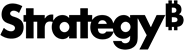Strategy ONE
Installer HyperIntelligence pour le Web
Pour utiliser l'extension HyperIntelligence pour Web, téléchargez l'extension ou distribuez-les via une installation silencieuse.
Cette extension prend en charge Chrome 69 et versions ultérieures sous Windows et sur Mac.
Tous les utilisateurs qui tentent d'utiliser HyperIntelligence pour Web dans MicroStrategy 2019 Update 2 doivent se voir attribuer le privilège Utiliser Hyper Web, directement ou dans le cadre d'un groupe d'utilisateurs ou d'un rôle de sécurité. Ce privilège se trouve dans ce groupe de privilèges Client-Hyper-Web.
- Utilisateur
- Admin
Ajouter l'extension depuis le Chrome Store
- Ouvrez le Chrome Web Store pour télécharger l'extension.
- Cliquez sur Ajouter à Chrome > Ajouter l'extension.
Le logo MicroStrategy s'affiche dans la barre d'outils de votre extension. Apprenez à configurer Configurer HyperIntelligence pour le Web
Ajouter l'extension depuis le Microsoft Store
- Ouvrir le Microsoft Store pour télécharger l'extension.
- Cliquez sur Obtenir.
- Cliquez sur Ajouter une extension.
Désinstaller l'extension dans Chrome
- Ouvrez le navigateur Chrome.
- En haut à droite, cliquez sur Plus > Plus d'outils > Extensions.
- Localisez HyperIntelligence, cliquez sur Supprimer.
- Confirmer en cliquant Supprimer.
Désinstaller l'extension dans Edge
- Ouvrez le navigateur Microsoft Edge.
- Cliquez avec le bouton droit sur l'extension HyperIntelligence et sélectionnez Supprimer de Microsoft Edge.
- Cliquez sur Supprimer.
Regardez la vidéo suivante sur l'installation de HyperIntelligence:
Ajouter l'extension HyperIntelligence par installation silencieuse sur Chrome
En tant qu'administrateur, vous souhaitez peut-être distribuer l'extension via une installation silencieuse. Effectuez les étapes suivantes pour installer silencieusement l'extension sur les navigateurs de vos utilisateurs.
Vous pouvez ajouter l'extension uniquement par une installation silencieuse sous Windows.
Une fois installée via une installation silencieuse, les utilisateurs ne peuvent pas supprimer l'extension via Chrome. Voir Désinstaller l'extension sur Chrome pour plus d'informations.
- Téléchargez HyperIntelligence pour Web à partir de site de téléchargement.
-
Créez un fichier de réponses avec les paramètres suivants :
[Installateur] Masquer tous les dialogues=FALSE [Bienvenue] RemoveAll=FALSE [Config] TargetDir=[répertoire où l'extension sera installée] EnvironmentUrl=[ URL du serveur MicroStrategy Library ] ConnectionFile=[Partie pour le fichier de connexion MicroStrategy ]
Where
TargetDir est le répertoire où les fichiers d'extension HyperIntelligence Chrome seront stockés. Nous vous recommandons d'utiliser le répertoire par défaut C:\Program Files\ MicroStrategy\ HyperIntelligence.
EnvironmentUrl est l'URL du serveur MicroStrategy Library où les fiches seront créées.
ConnectionFile est le chemin d'accès au fichier de connexion de type mstrc généré à partir de Workstation.
Vous devez uniquement saisir une valeur pour EnvironmentURL ou ConnectionFile, pas deux. Le paramètre inutilisé peut être vide. Par exemple, si vous saisissez une valeur pour EnvironmentURL, puis définissez l'autre paramètre sur ConnectionFile=.
- Sauvegardez le fichier sous réponse.ini.
-
Fermez le navigateur Chrome et exécutez l'invite de commande suivante :
setup.exe --ResponseFile="[chemin d'accès au fichier de réponse]" -s -f1"[chemin d'accès au journal]\setup.log"
- Si vous avez exécuté la commande manuellement, cliquez sur Oui sur le message vous demandant si HyperIntelligence peut apporter des modifications sur votre appareil.
Les utilisateurs peuvent désormais se connecter à l'extension en utilisant leurs informations d'identification d'environnement. Apprendre à Utiliser HyperIntelligence pour le Web
Désinstaller l'extension sur Chrome
Lorsque l'extension est installée par une installation silencieuse, les utilisateurs ne peuvent pas la supprimer via le Chrome Store ou la page des paramètres de l'extension Chrome. Si un utilisateur supprime manuellement l'extension de l'une de ces manières, l'extension est placée sur la liste blanche de Chrome. Dans ce cas, l'extension ne peut pas être mise à jour ou réinstallée à l'aide du programme d'installation.
Pour supprimer correctement l'extension, vous devez supprimer HyperIntelligence de votre ordinateur. Utilisez les étapes suivantes pour désinstaller correctement HyperIntelligence pour Web qui a été installé via une installation silencieuse :
- Fermez le navigateur Chrome.
- Sur votre ordinateur Windows, allez sur Paramètres > Applications et fonctionnalités.
- Localisez MicroStrategy HyperIntelligence et cliquez sur Désinstaller.
- Ouvrez Chrome et voyez que l'icône HyperIntelligence n'est plus dans la barre d'outils.
Comment supprimer HyperIntelligence de la liste blanche de Chrome ?
Pour supprimer HyperIntelligence de la liste blanche, téléchargez à nouveau l'extension via le Chrome Store et utilisez la méthode ci-dessous pour désinstaller l'extension.